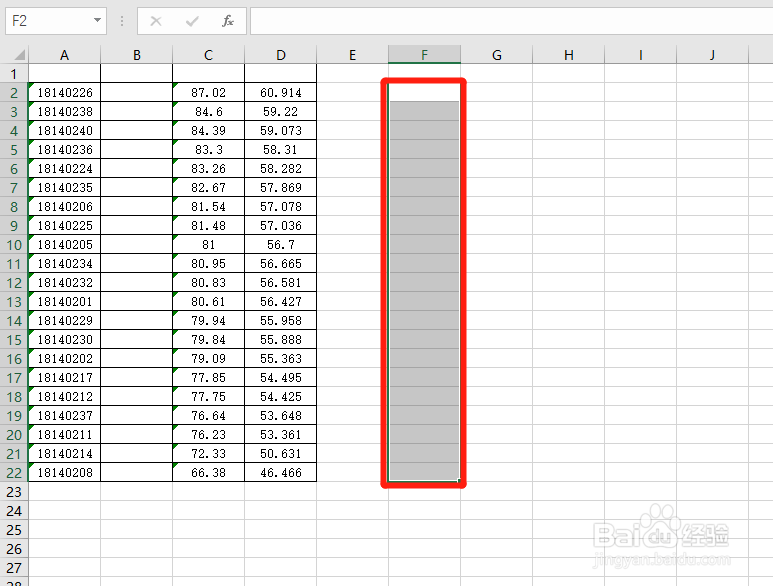Excel如何快速提取单元格中的数字
1、第一步,需要将您的电脑开机哦,然后等待一段时间等待电脑正常工作
2、第二步,先准备好您的需要提取的excel表格哦,放在桌面上比较好打开
3、第三步,在您的桌面上打开需要处理的excel表格哦
4、第四步,找到你需要处理的行列的数据哦,先分析数据的类型,如图所示
5、第五步,我们找到需要提取后存放数据的单元格哦,如图所示哦
6、第六步,我们在第一个存放的单元格里面输入=MID(A2,1,8),A2是你需要处理的单元格,1是第一个开始的数据,8是终止的数据
7、总结:1.打开电脑等待正惘度谋裆常处理的状态2.打开您需要处理的表格,确认好处理的数据和存放的位置3.在存放的第一个位置使用MID函数就可以提取啦
声明:本网站引用、摘录或转载内容仅供网站访问者交流或参考,不代表本站立场,如存在版权或非法内容,请联系站长删除,联系邮箱:site.kefu@qq.com。
阅读量:92
阅读量:75
阅读量:22
阅读量:21
阅读量:88